În acest tutorial îți voi arăta cum poți integra pixelul Facebook în magazinul tău Shopify. Pixelul Facebook este o unealtă importantă pentru afacerea ta de comerț electronic, deoarece îți permite să urmărești comportamentul vizitatorilor site-ului tău și să-ți optimizezi audiențele. Astfel, poți plasa reclame țintite și să-ți îmbunătățești eficiența acțiunilor de marketing. Deci, să începem imediat!
Cele mai importante concluzii
Pixelul Facebook este un cod care colectează date despre vizitatorii site-ului tău. Prin instalarea pixelului, poți crea o "Audiție personalizată" care îți permite să plasezi reclame către vizitatorii site-ului tău. Acest lucru crește probabilitatea de a genera vânzări, deoarece te adresezi în mod specific persoanelor care au arătat deja interes pentru produsele tale. Procesul de instalare este relativ simplu și necesită să îți conectezi contul de Facebook cu magazinul tău Shopify.
Pași pe câțiva explicativi
Întâi vom vedea ce este un pixel Facebook. Este un mic cod pe care îl inserezi pe site-ul tău. Acest cod îți permite să urmărești comportamentul utilizatorilor care au vizitat pagina ta. Astfel, poți obține informații valoroase și îți poți ajusta strategiile publicitare cu precizie.
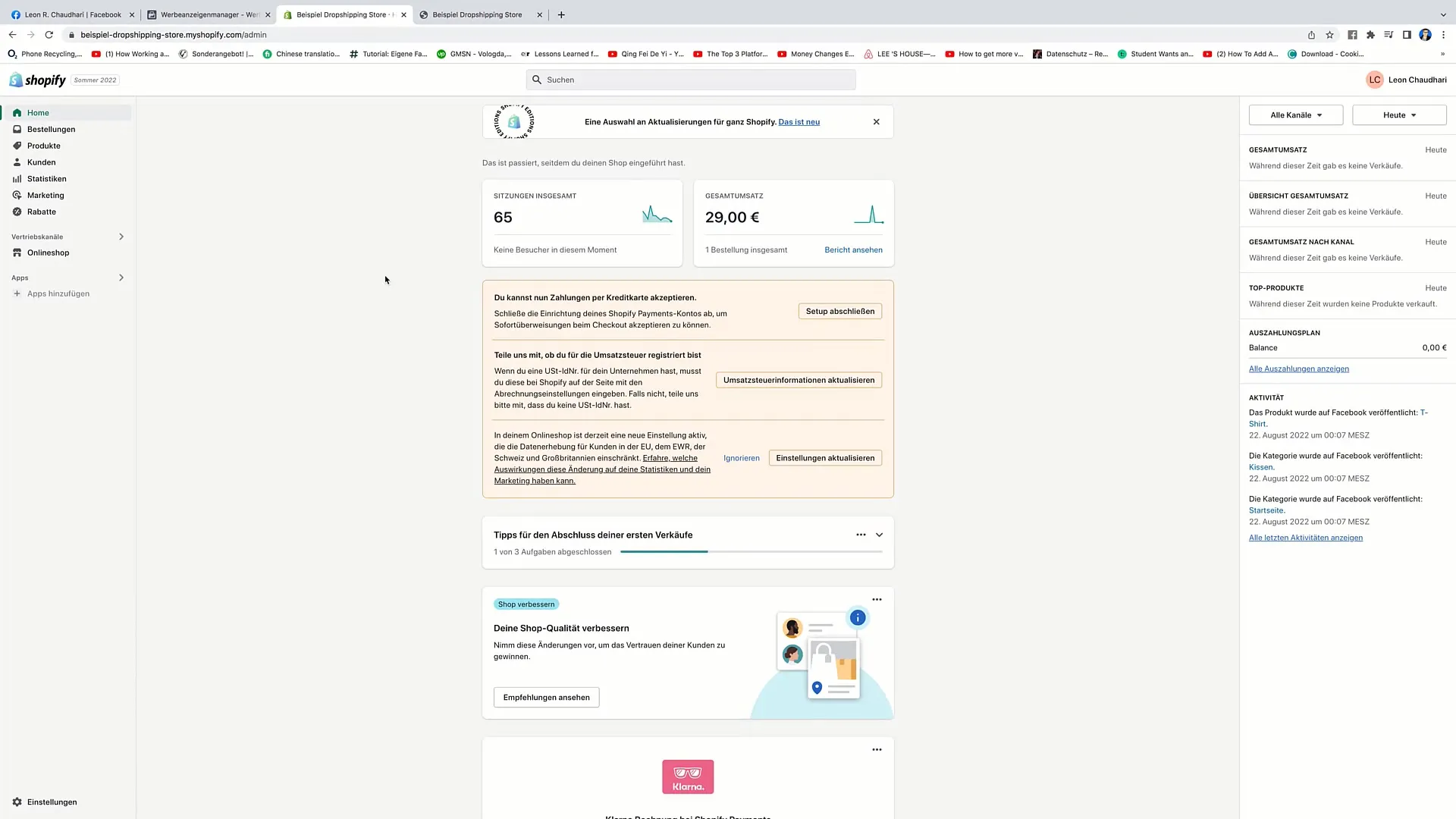
Următorul pas este să te autentifici în magazinul tău Shopify și să mergi la "Magazin online". Apoi vei găsi opțiunea "Configurare". Dă clic pe aceasta pentru a continua. Dacă ești în vizualizarea de configurare, poți căuta "Facebook Pixel".
În această zonă vei putea vedea posibilitatea de a configura pixelul Facebook. Dă clic pe "Configurare Facebook". Este posibil să fii redirecționat către o fereastră care te va avertiza să stabilești conexiunea dintre contul tău de Facebook și magazinul tău Shopify.
Odată ce dai clic pe "Configurare Facebook", vei fi redirecționat către o altă fereastră. Acolo vei primi instrucțiunile pentru conectarea contului tău. Dă clic pe "conectare" pentru a continua. Vei fi rugat să introduci parola ta de Facebook.
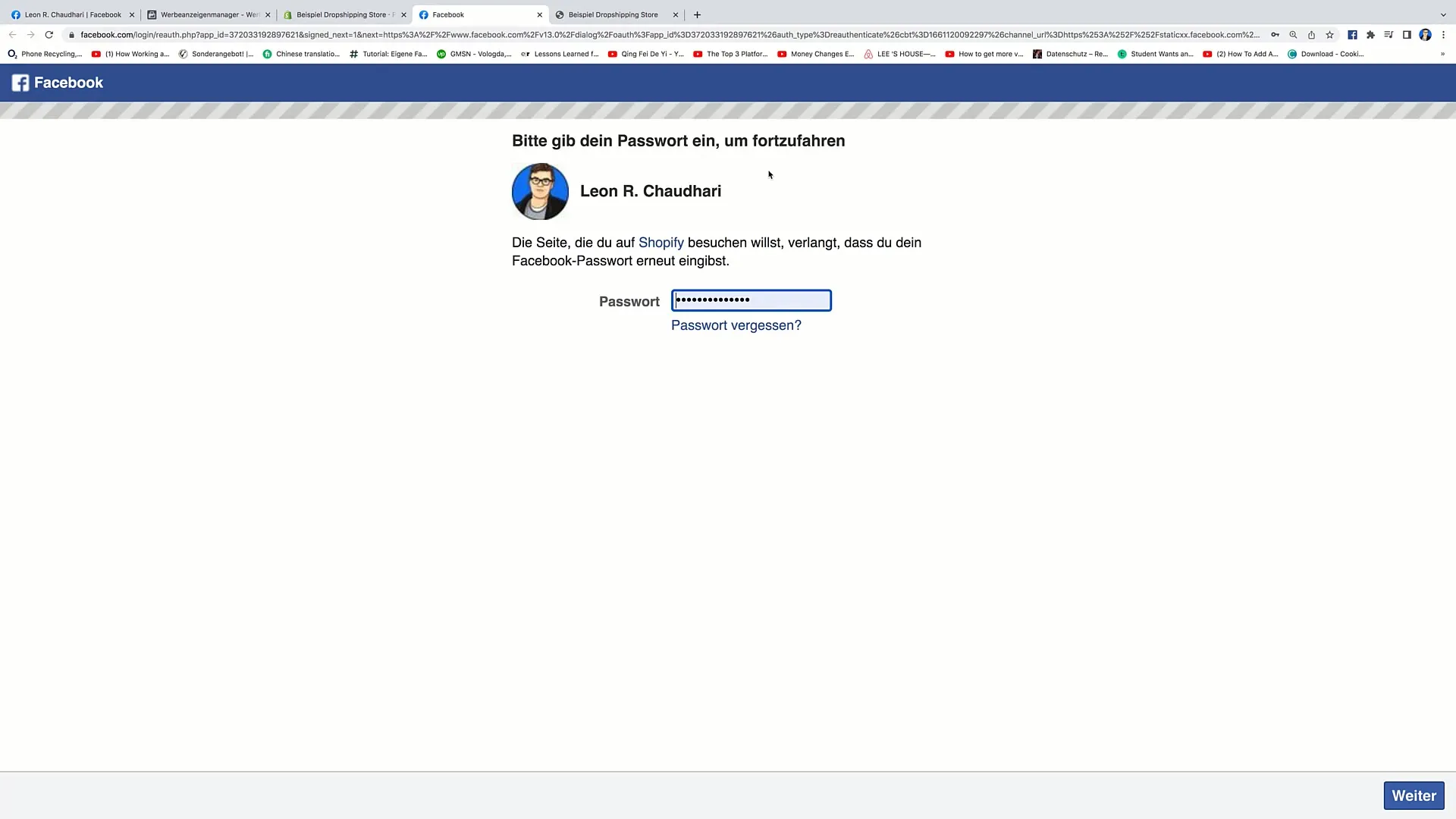
După ce introduci parola, dă clic pe „următorul” pentru a finaliza conexiunea. În acest pas, contul tău de Facebook va fi conectat cu magazinul tău Shopify. Acest lucru implică, de asemenea, necesitatea de a-ți conecta contul de publicitate și Managerul de afaceri.
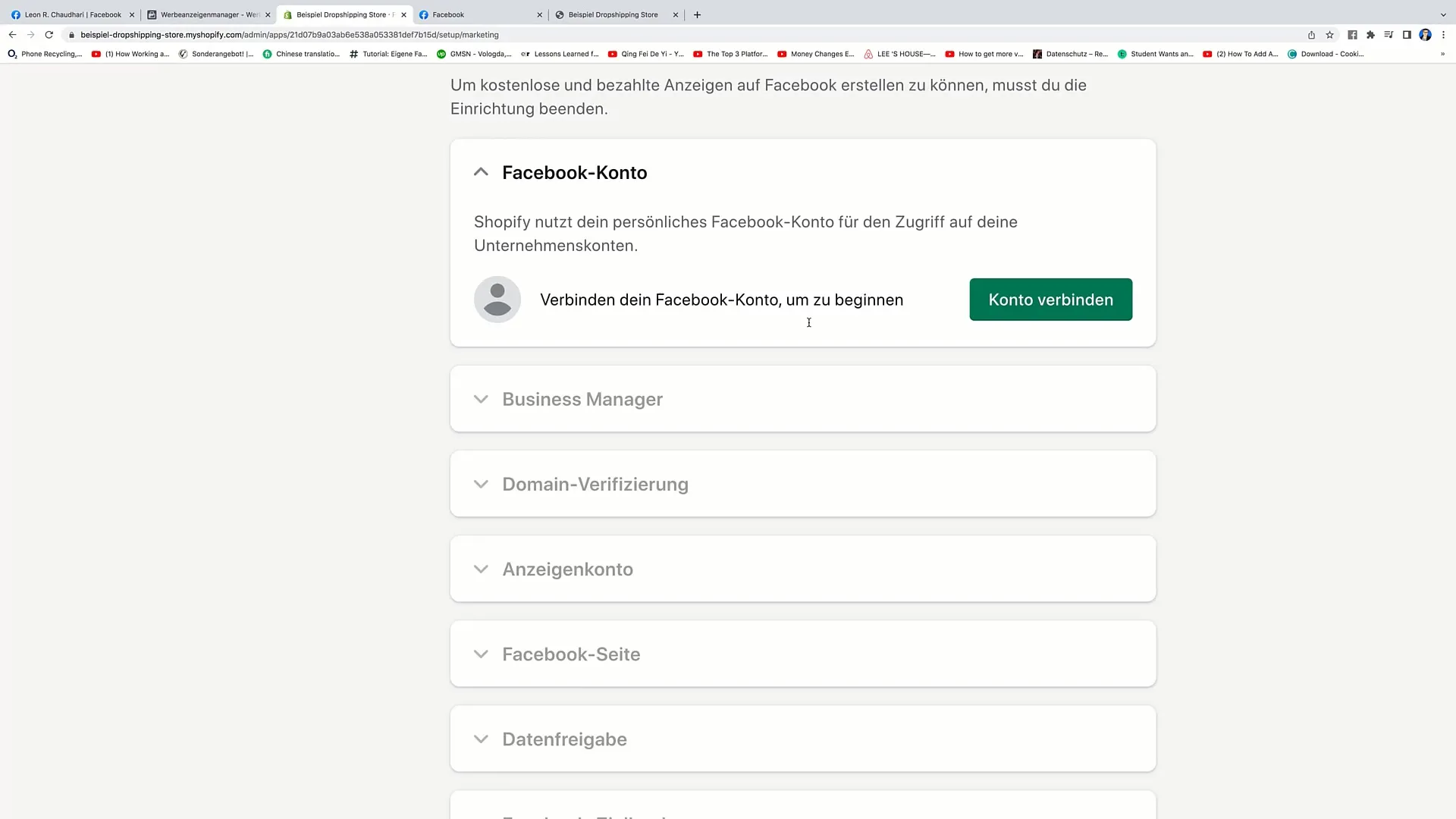
De asemenea, este necesară o verificare a domeniului. De obicei, acest lucru se întâmplă automat. Finalizează configurarea acceptând termenii și condițiile Facebook.
Acum te afli în contul tău de Facebook. Mergi la "Reclame" și dă clic pe cele trei bare orizontale din partea stângă. Acolo vei găsi „Managerul de evenimente”. Apasă pe aceasta pentru a-ți administra pixelii.
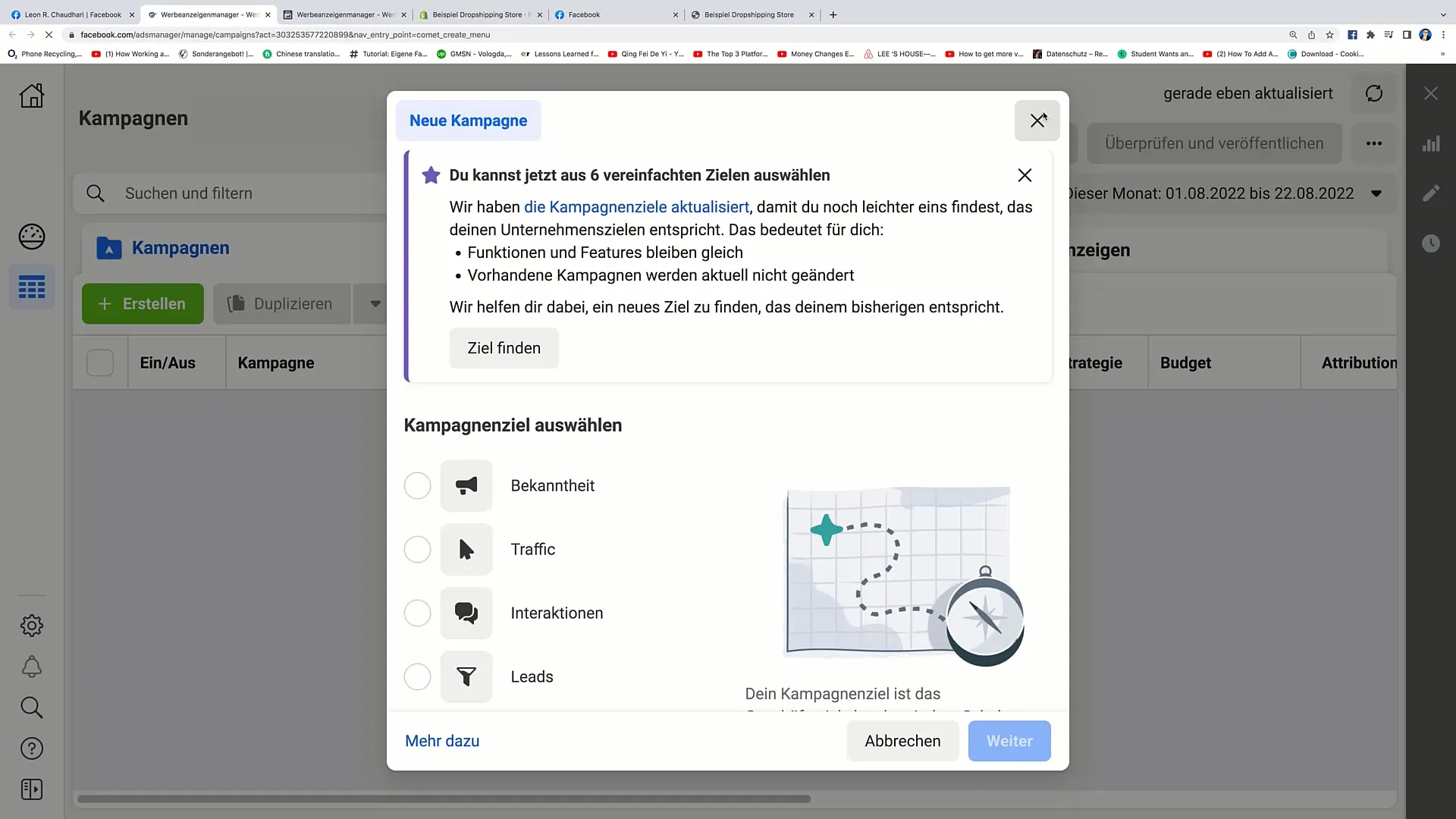
În această zonă ar trebui să vezi acum pixelul tău Facebook. Asigură-te că pixelul este activ, deoarece acest lucru este crucial pentru urmărirea datelor. Verifică dacă pixelul este corect configurat.
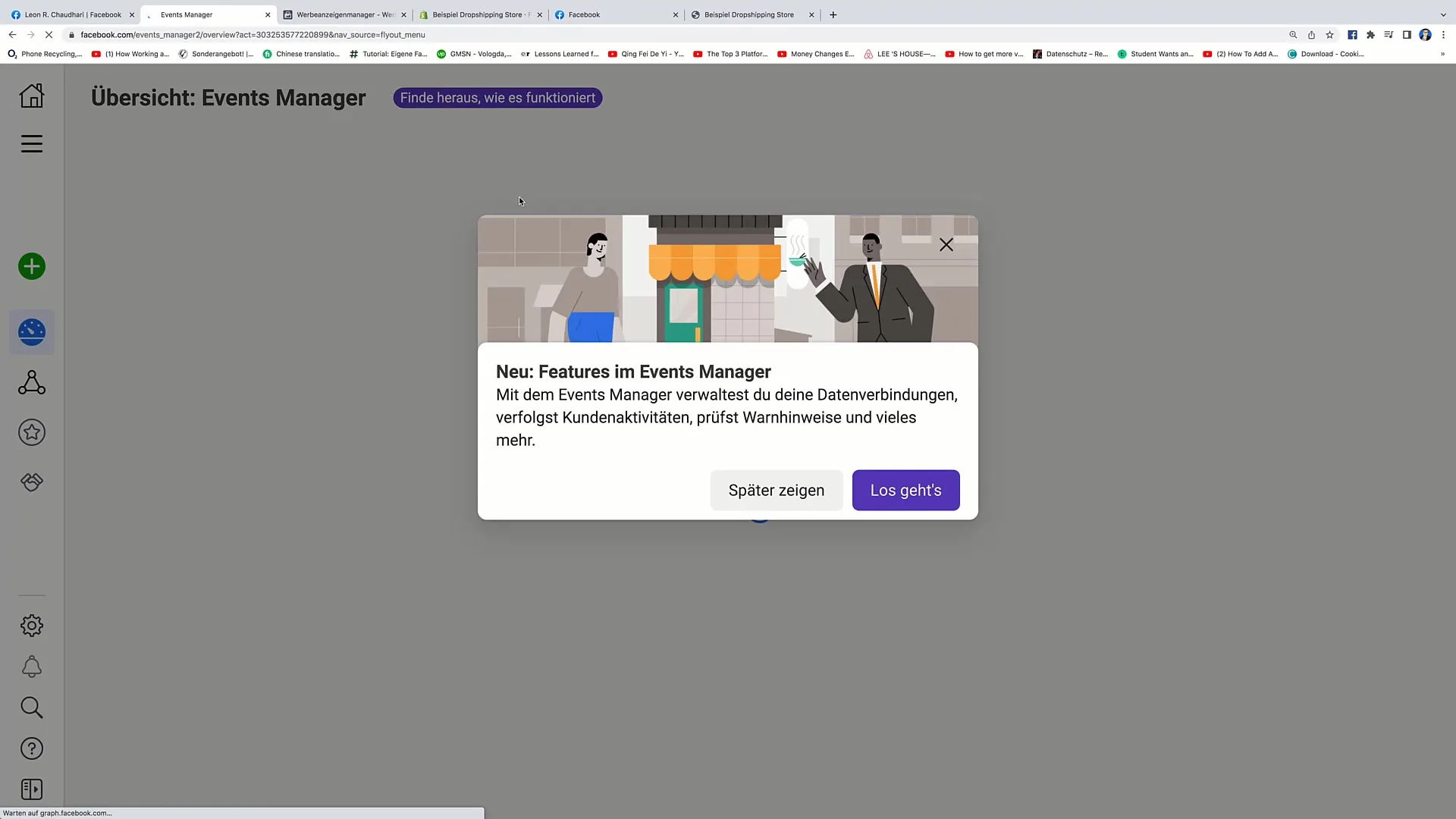
Un alt sfat util este să folosești o extensie Chrome numită „Facebook Pixel Helper”. Această extensie este gratuită și îți va permite să verifici dacă pixelul funcționează corect. Instalează extensia și vizitează site-ul tău pentru a te asigura că pixelul este configurat corect.
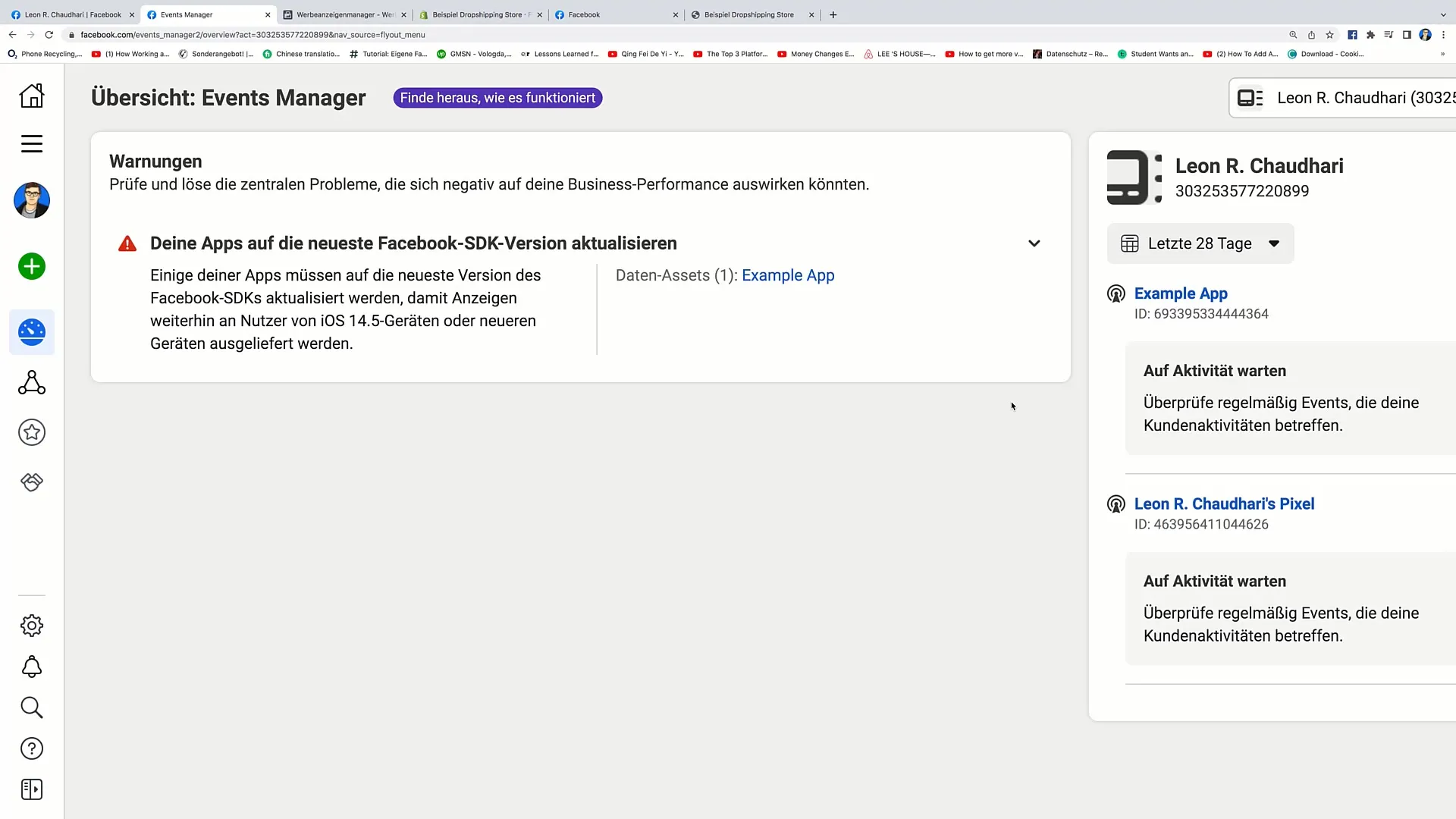
După instalarea extensiei Chrome, vei vedea un mic simbol în partea de sus a browserului. Dă clic pe acesta pentru a verifica dacă pixelul Facebook este activ și trimite date.
Acestea sunt toți pașii necesari pentru a configura pixelul Facebook în magazinul tău Shopify. Îți mulțumesc pentru atenție și sper să poți aplica aceste informații în următorul videoclip.
Rezumat
În acest ghid ai învățat cum să integrezi pixelul Facebook în magazinul tău Shopify. Procesul este destul de simplu și te ajută să urmărești comportamentul utilizatorilor și să plasezi reclame țintite. Nu uita să verifici funcționalitatea pixelului.
Întrebări frecvente
Cum instalez Pixelul Facebook în magazinul meu Shopify?Conectează-te la magazinul tău Shopify și mergi la „Magazin online“ > „Configurare“. Dă clic pe „Configurare Facebook“ și urmează instrucțiunile pentru a face conexiunea.
Cum verific dacă Pixelul Facebook funcționează?Folosește extensia Chrome „Facebook Pixel Helper” pentru a verifica funcționalitatea pixelului pe site-ul tău.
Trebuie să fac o verificare a domeniului?Da, trebuie să-ți verifici domeniul, dar acest lucru se întâmplă de obicei automat în timpul conectării contului tău.


